6 manieren om eenvoudig verwijderde oproepgeschiedenis op de iPhone te herstellen
De geschiedenis van telefoongesprekken bevat essentiële informatie, zoals niet-opgeslagen telefoonnummers. Als we echter een aantal archieven verwijderen of als ze verloren gaan door een telefooncrash, de iOS-systeemupdatefout of zelfs waterschade, hoe verwijderde oproepen op iPhones te zien?
Gelukkig worden al deze omstandigheden in dit bericht behandeld en kunt u op alle iPhones oproeplogboeken herstellen, zelfs van jaren geleden, ongeacht of u een back-up hebt gemaakt.
PAGINA-INHOUD:
- Deel 1: [Eenvoudigste] Hoe u verwijderde oproepgeschiedenis op de iPhone kunt herstellen zonder back-up
- Deel 2: Hoe u verwijderde oproepen op de iPhone kunt controleren met iCloud
- Deel 3: Hoe u uw oproepgeschiedenis op uw iPhone via iTunes kunt verwijderen
- Deel 4: Hoe u verwijderde oproepgeschiedenis op de iPhone kunt bekijken zonder de iPhone te wissen
- Deel 5: Hoe u de oproepgeschiedenis op de iPhone kunt bekijken via de website/app van de provider
- Deel 6: Neem contact op met de provider voor ondersteuning
Deel 1: [Eenvoudigste] Hoe u verwijderde oproepgeschiedenis op de iPhone kunt herstellen zonder back-up
Zoals iedereen weet, kun je iCloud gebruiken om verwijderde iPhone-oproepgeschiedenis eenvoudig op te halen. Maar wat als gebruikers hun iPhone niet met iCloud hebben geback-upt? Geen zorgen! Als je je telefoon niet hebt geback-upt met iCloud of iTunes, Apeaksoft iPhone Data Recovery is het programma dat uw verwijderde telefoongesprekken opslaat. Het is een professioneel dataherstelprogramma dat gegevens herstelt met geavanceerde algoritmen die voldoen aan de logica en functies van het iOS-systeem. Naast telefoongesprekken herstelt het ook Safari-geschiedenis, verwijderde bestanden, agenda's, notities, video's en zelfs gegevens van apps van derden.
Herstel verwijderde iPhone-oproepgeschiedenis
- Scan verwijderde oproepen en naar keuze herstel ze.
- Bekijk een voorbeeld van alle verwijderde gegevens gratis voordat u het opslaat.
- Herstel oproepen naar de iPhone of sla ze op op uw computer.
- Bekijk iTunes- en iCloud-back-up zonder iDevices te wissen.
- Ondersteunt iPhone, iPad en iPod touch.
Veilige download
Veilige download

Hoe verwijderde oproepen op de iPhone te herstellen
Stap 1. Download de software om de verwijderde iPhone-oproepgeschiedenis te herstellen. Download het programma voor Windows of Mac door op de bovenstaande knop te drukken. Installeer en start het en klik op iPhone Data Recovery. Kiezen Herstellen van iOS-apparaten en sluit de iPhone aan op je computer. Als er een venster op je iPhone verschijnt met de vraag of je de computer vertrouwt, tik je op Trust.

Opmerking: Als uw iDevice oud is, downloadt u waarschijnlijk een plug-in met de handleiding op de interface.
Stap 2. Als het apparaat succesvol is verbonden, klikt u op Scan starten.

Stap 3. Wacht tot het programma je iPhone scant. Het kan enkele minuten duren. Hier kun je alle gegevens op je iPhone bekijken en verwijderde gegevens controleren door te kiezen Alleen verwijderd weergeven bovenop.

Stap 4. U kunt ervoor kiezen om alle gegevens of een deel ervan te herstellen. Klik Herstellen en stel het uitvoerpad op de computer in.

Opmerkingen voor het herstellen van verwijderde oproepen:
1. Voor gebruikers met iOS 13 of hoger, moeten ze bevestigen of ze gecodeerde oproepen willen scannen. Als u op annuleren klikt, wordt de gecodeerde oproepgeschiedenis niet gescand en verschijnt deze dus niet in de lijst.

2. Apeaksoft iPhone Data Recovery, of een andere data recovery software, herstelt data als andere data het niet dekt. Daarom, als u zich afvraagt hoe u verwijderde recente oproepen op de iPhone kunt herstellen, kunt u het proberen omdat ze vrijwel zeker niet worden gedekt en het belangrijkste is dat Apeaksoft iPhone Data Recovery u toestaat om ze gratis te controleren.
Tips: Apeaksoft iPhone Data Recovery kan u ook helpen verwijderde geschiedenis op iPhone vinden.
Deel 2: Hoe u verwijderde oproepen op de iPhone kunt controleren met iCloud
als u maakte een back-up van uw iPhone naar iCloud voordat u de oproepgeschiedenis verwijdert, kunt u deze ophalen met iCloud. Officieel kunt u niet alleen uw oproepgeschiedenis herstellen, maar alleen al uw iPhone-gegevens, waardoor u mogelijk andere gegevens op uw telefoon verliest.
Hoe verwijderde oproepen op de iPhone via iCloud te herstellen
Stap 1. Fabrieksinstellingen van je iPhone
Ga op de iPhone naar Instellingen > tik op de Algemeen optie > hit Telefoon overzetten of resetten aan de onderkant. Kraan Wis alle inhoud en instellingen en DoorgaanWacht vervolgens tot uw iPhone opnieuw is opgestart.
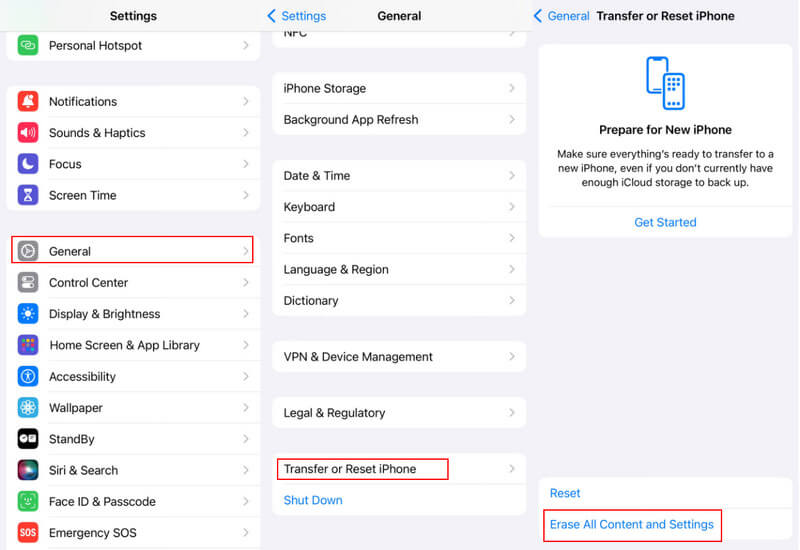
Stap 2. Herstel uw iPhone vanuit iCloud-back-up
Nadat u uw iPhone hebt gereset, verbindt u de iPhone met wifi en meldt u zich aan met de Apple ID waarvan er minstens één back-up is. Klik Herstellen vanuit iCloud aan de App data scherm.
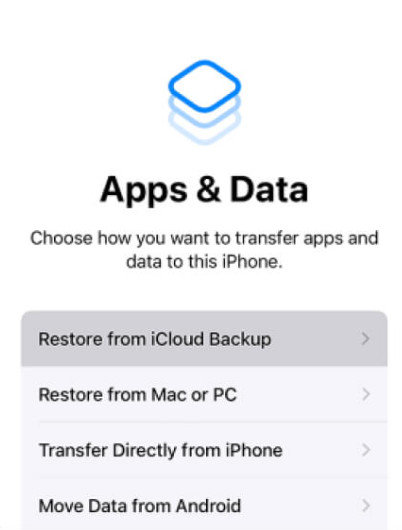
Deel 3: Hoe u uw oproepgeschiedenis op uw iPhone via iTunes kunt verwijderen
Een back-up maken van de iPhone naar iTunes is een andere officiële back-upoplossing voor iDevices. Deze methode is niet beperkt tot gratis 5GB iCloud-opslag, omdat de opslag van laptops over het algemeen veel groter is dan 5GB. Echter, net als iCloud, kunt u verwijderde oproeplogboeken van de iPhone niet afzonderlijk herstellen met de officiële methode.
Hoe u verwijderde oproepen op de iPhone kunt bekijken via iTunes-back-up
Stap 1. Open iTunes op je laptop en sluit je iPhone aan met een USB. Kies je iPhone-naam als deze succesvol is aangesloten en klik op de Algemeen Tab.
Stap 2. Klik Herstel een back-up in de linkerbenedenhoek en kies er een om te herstellen. U moet het wachtwoord invoeren als u een gecodeerde back-up herstelt.

Deel 4: Hoe u verwijderde oproepgeschiedenis op de iPhone kunt bekijken zonder de iPhone te wissen
Je merkt misschien dat zowel iCloud als iTunes je iPhone wissen bij het ophalen van verwijderde oproeplogboeken. Je vraagt je daarom misschien af: "Kan ik de verwijderde oproepgeschiedenis van mijn iPhone herstellen zonder alle gegevens te wissen?" Het antwoord is ja. Volg de onderstaande stappen om het te doen!
Stap 1. Open Apeaksoft iPhone Data Recovery > klik op iPhone Data Recovery > kies Herstellen van iTunes. Het programma detecteert automatisch back-ups op uw computer als u de standaardinstellingen niet hebt gewijzigd. iPhone-back-uplocatie van iTunes. Kies een backup vanwege de backuptijd en klik op Start.

Stap 2. Het duurt een paar minuten om de back-up te scannen. Kies na het scannen de verwijderde oproepgeschiedenis om te herstellen.

Deel 5: Hoe u de oproepgeschiedenis op de iPhone kunt bekijken via de website/app van de provider
Als je per ongeluk je belgeschiedenis op je iPhone hebt verwijderd en je deze nog steeds niet kunt herstellen met alle bovenstaande methoden, maak je dan geen zorgen: je mobiele provider heeft mogelijk nog steeds een overzicht van die gesprekken.
| Carrier | Retentie |
| AT & T | 5-7 jaar |
| Verizon | 12 maanden |
| T-Mobile | 1 jaar |
U kunt inloggen op de officiële website van uw provider om uw gedetailleerde oproeplogboeken, inclusief verwijderde oproepen, te bekijken en te downloaden.
Stap 1. Ga naar de website van uw mobiele provider of open de app.
Stap 2. Meld u aan met uw account.
Stap 3. Klik OproeplogboekenDe naam kan per provider verschillen.
Stap 4. Klik op Oproepen om verwijderde oproeplogboeken te bekijken.
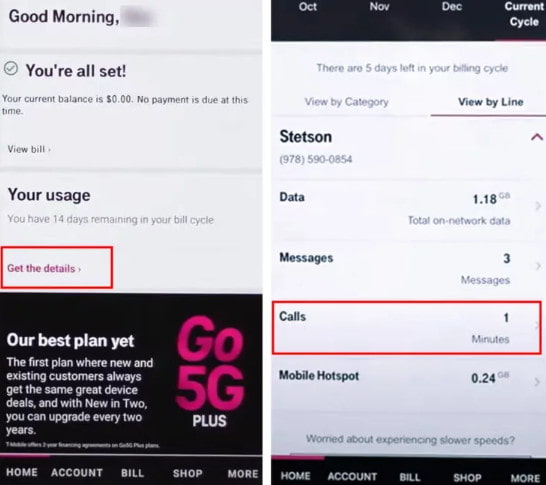
Deel 6: Neem contact op met de provider voor ondersteuning
Als u de verwijderde oproepgeschiedenis niet zelf kunt vinden, kunt u rechtstreeks contact opnemen met de klantenservice van uw provider. Hun supportteam kan u helpen bij het ophalen van oproeplogboeken die niet zichtbaar zijn in uw account. U moet echter wel uw accountgegevens en verificatiegegevens opgeven om te verifiëren dat u de eigenaar van het account bent.
Conclusie
Hoe vind ik verwijderde oproepen op de iPhone?? Als u geen back-up hebt, download dan Apeaksoft iPhone Data Recovery en controleer verwijderde oproepen gratis. Als u iCloud of iTunes back-up hebt, kunt u ze massaal herstellen. U kunt ook inhoud die u wilt analyseren, controleren en downloaden van back-ups afzonderlijk voor met Apeaksoft iPhone Data Recovery.
Gerelateerde artikelen
Bezorgd over verlies van gesprekslog? Maak gewoon een back-up van het oproepenlogboek op Android naar Google Drive, computer, SD-kaart, Dropbox of elders met de beste back-up-apps voor oproeplogboeken.
Door onze gids te volgen, leert u hoe u uw telefoongesprekgeschiedenis van grote fabrikanten op uw iPhone of Android-telefoon kunt verwijderen.
Het verliezen van belangrijke oproeplogboeken voor goede herinneringen en belangrijke informatie in de administratie moet teleurstellend zijn. Maak je geen zorgen; het is nog steeds mogelijk om te herstellen.
Wilt u een telefoongesprek opnemen op de iPhone of inkomende oproepen opnemen op de iPhone zonder apps? Dit bericht toont je het opnemen van telefoongesprekken op de iPhone met / zonder apps.

